คุณเห็นการโทรแบบสุ่มหลายครั้งบนอุปกรณ์ของคุณแต่จำไม่ได้ว่าโทรออกหรือไม่ อาจไม่ใช่คุณที่โทรออก แต่เป็นกระเป๋าของคุณ ข่าวดีก็คือคุณสามารถหยุดไม่ให้ iPhone ของคุณโทรหาใครซักคนได้ อ่านต่อเพื่อทราบข้อมูลเพิ่มเติม
เหตุผลเบื้องหลังการโทรออกด้วย iPhone ของคุณอาจเป็นอะไรก็ได้ บางทีคุณอาจลืมล็อกอุปกรณ์หรือเปิดอุปกรณ์โดยไม่ได้ตั้งใจเมื่อมองหาสิ่งอื่น แต่ไม่ว่า. ตอนนี้คุณสามารถใช้ 6 วิธีง่ายๆ ในการหยุด iPhone ของคุณไม่ให้โทรออกได้ มาเริ่มกันเลย
 <ชั่วโมง2 >1. กดปุ่มเปิด/ปิด
<ชั่วโมง2 >1. กดปุ่มเปิด/ปิด
วิธีที่ง่ายและมีประสิทธิภาพในการป้องกันการโทรออกทางโทรศัพท์บน iPhone คือการกดปุ่มเปิด/ปิดเครื่องแล้วล็อกอุปกรณ์ การดำเนินการนี้จะปิดหน้าจออุปกรณ์ของคุณและรับรองว่าจะไม่ตอบสนองต่อการสัมผัส อย่างไรก็ตาม การกดปุ่มเปิด/ปิดโดยไม่ตั้งใจอาจทำให้หน้าจอตื่นและเปิดอุปกรณ์ของคุณได้ เพื่อให้แน่ใจว่าสิ่งนี้จะไม่เกิดขึ้น คุณสามารถตั้งรหัสผ่านบน iPhone ของคุณได้ อ่านต่อเพื่อทราบวิธีการดำเนินการ
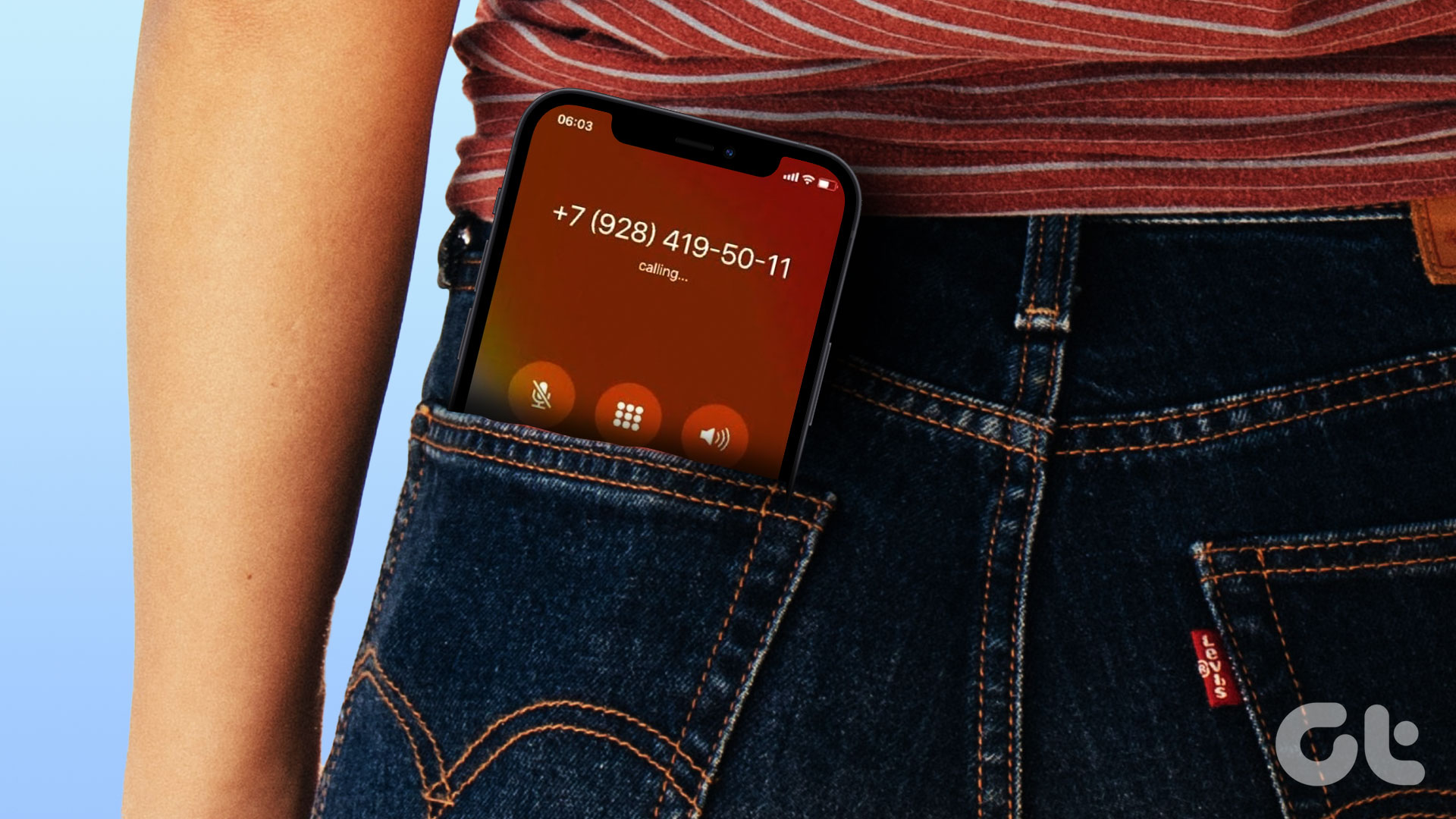 <ชั่วโมง2 >2. ตั้งรหัสผ่าน
<ชั่วโมง2 >2. ตั้งรหัสผ่าน
การตั้งรหัสผ่านไม่เพียงหยุดอุปกรณ์ของคุณจากการโทรหาผู้อื่นโดยไม่ตั้งใจ แต่ยังทำให้ปลอดภัยยิ่งขึ้นด้วย ด้วยวิธีนี้ อุปกรณ์ของคุณจะถูกปลดล็อคเมื่อป้อนรหัสผ่านที่ถูกต้องเท่านั้น ดังนั้น ให้ทำตามขั้นตอนด้านล่างเพื่อตั้งรหัสผ่านบน iPhone ของคุณ
เคล็ดลับ: เรียนรู้วิธีสร้างรหัสผ่านที่รัดกุมบน iPhone และอุปกรณ์ Apple อื่นๆ
ขั้นตอนที่ 1: เปิดการตั้งค่าแล้วแตะ’Face ID & รหัสผ่าน’
ขั้นตอนที่ 2: จากนั้น เลื่อนลงแล้วแตะ’เปิดรหัสผ่าน เปิด’
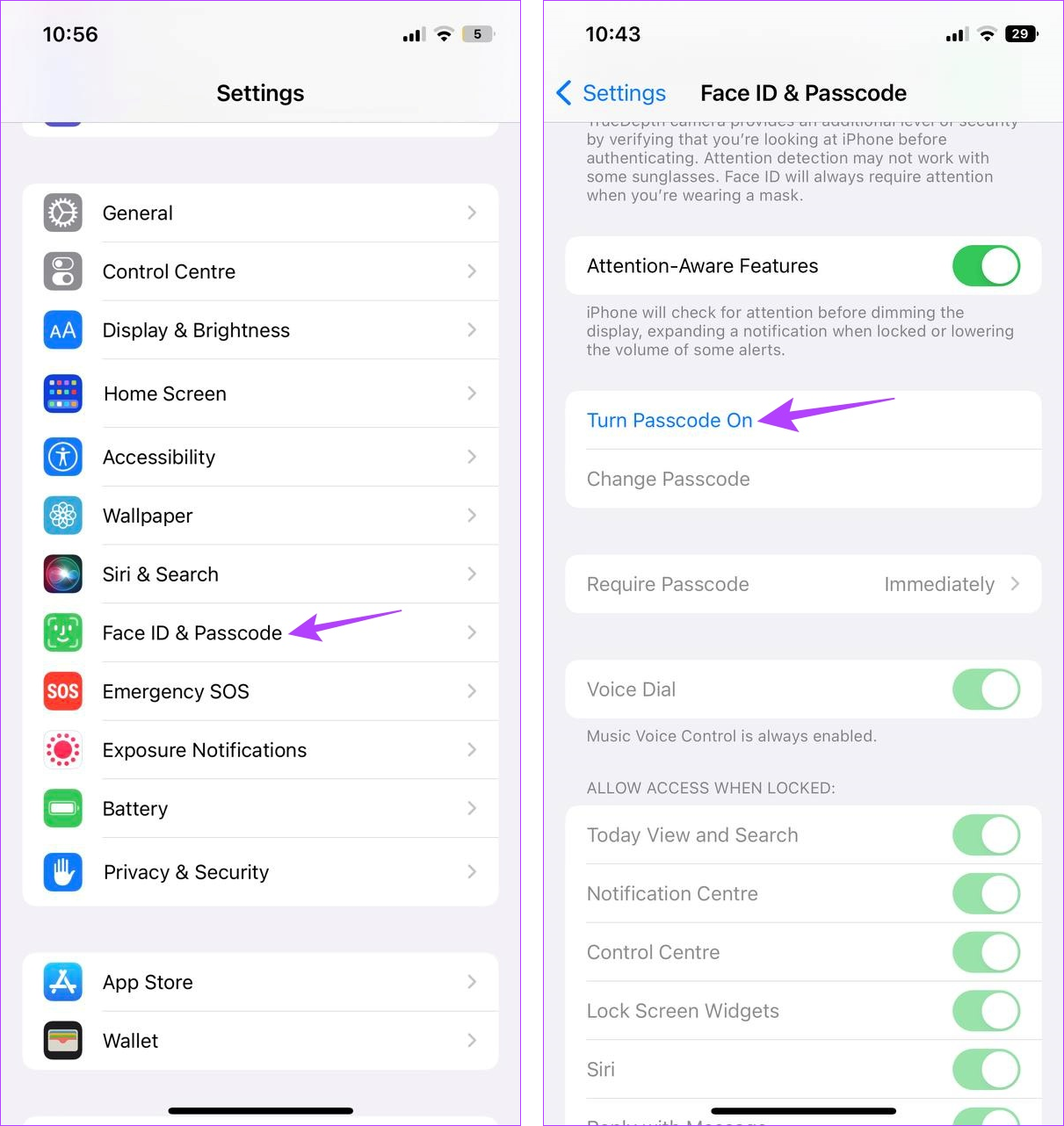
ขั้นตอนที่ 3: ที่นี่ เลือกประเภทของรหัสผ่านที่คุณต้องการ
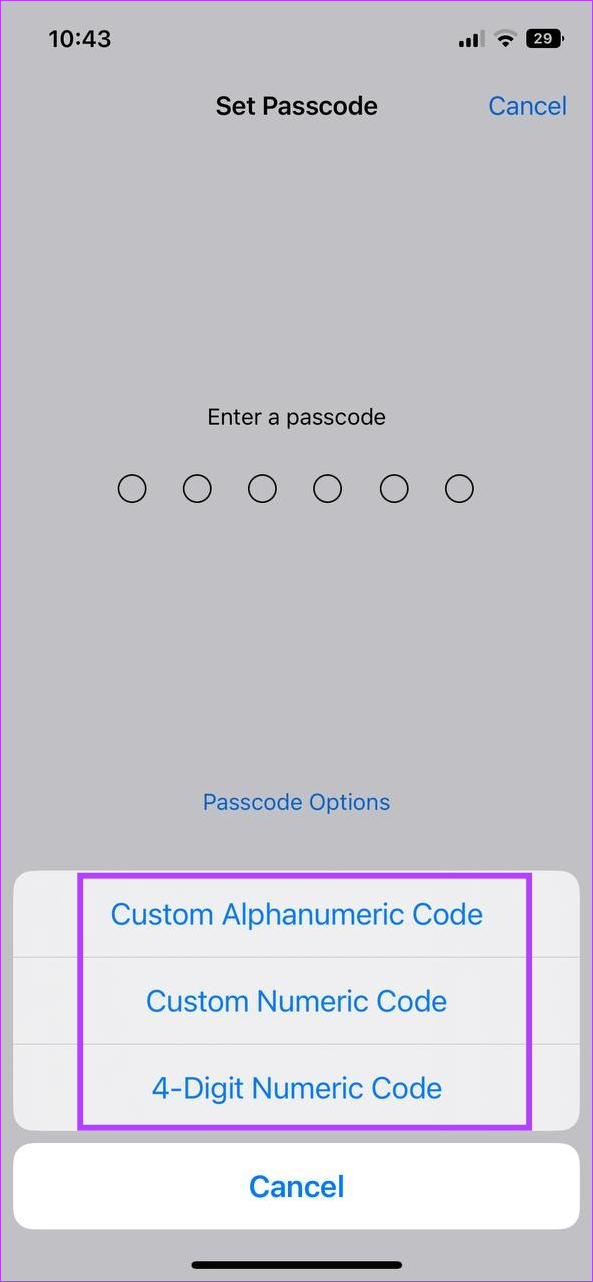
ขั้นตอนที่ 4: ป้อนรหัสผ่านหรือ PIN ที่คุณต้องการตั้งค่า
ขั้นตอนที่ 5: ป้อนรหัสผ่านหรือ PIN ใหม่อีกครั้ง
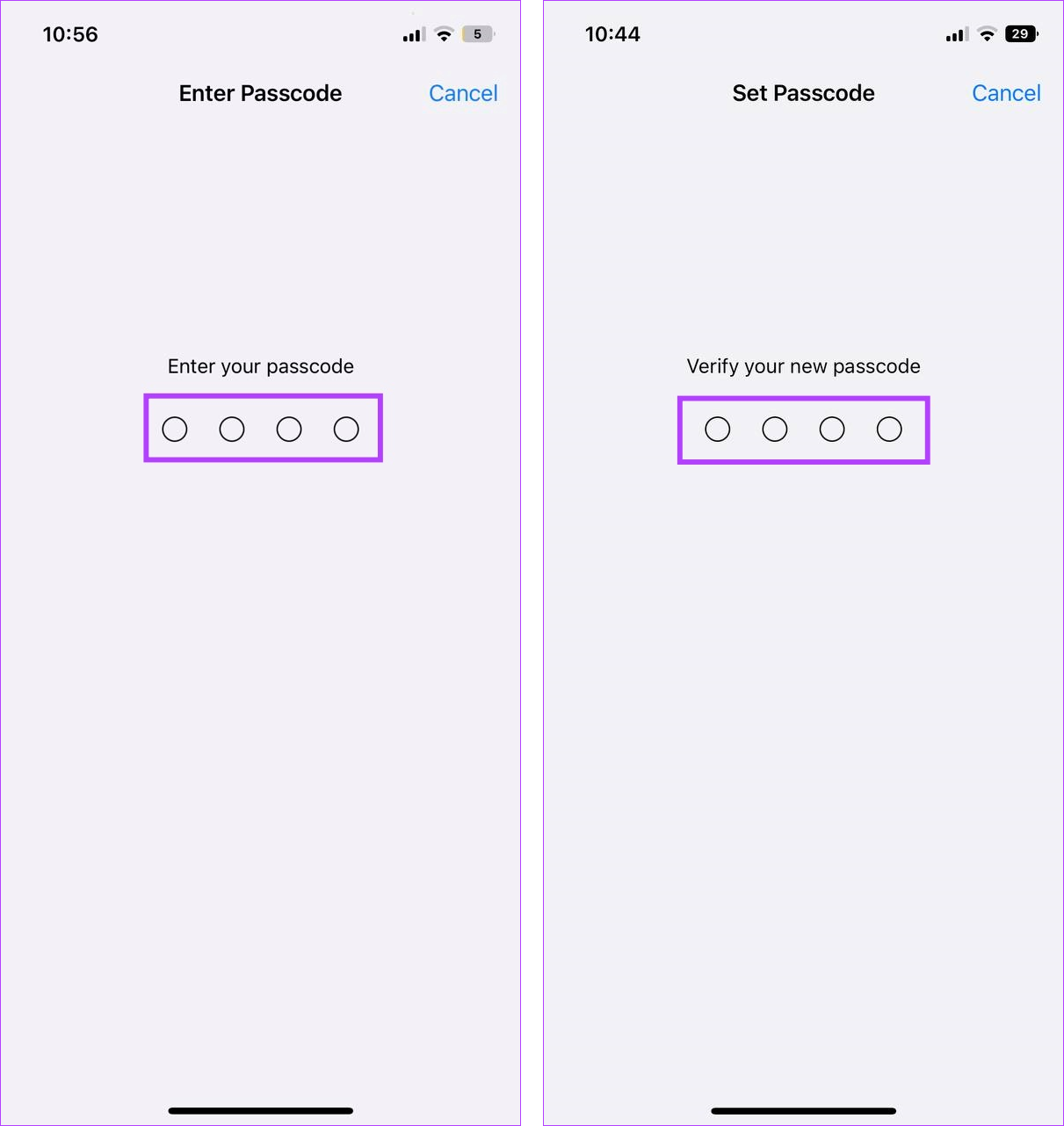
การดำเนินการนี้จะตั้งรหัสผ่านและป้องกันไม่ให้อุปกรณ์ของคุณเปิดโดยไม่ได้ตั้งใจด้วยการสัมผัส
3. ปิด Raise to Wake
ในขณะที่ Raise to Wake เป็นคุณสมบัติการทำงานที่น่าทึ่งที่ช่วยให้คุณเปิดหน้าจอได้โดยการขยับโทรศัพท์ มันอาจจะสร้างความรำคาญได้หาก iPhone ของคุณตีความการเคลื่อนไหวใดๆ ในกระเป๋าของคุณโดยไม่ตั้งใจว่าเป็นการ ท่าทางตื่น ดังนั้น หากต้องการหยุด iPhone ของคุณไม่ให้โทรออกโดยสุ่ม คุณสามารถปิด Raise to Wake ได้ มีวิธีการดังนี้
ขั้นตอนที่ 1: เปิดการตั้งค่าแล้วแตะ”การแสดงผลและความสว่าง”
ขั้นตอนที่ 2: ที่นี่ ปิดสวิตช์สำหรับ”ยกขึ้นเพื่อปลุก”
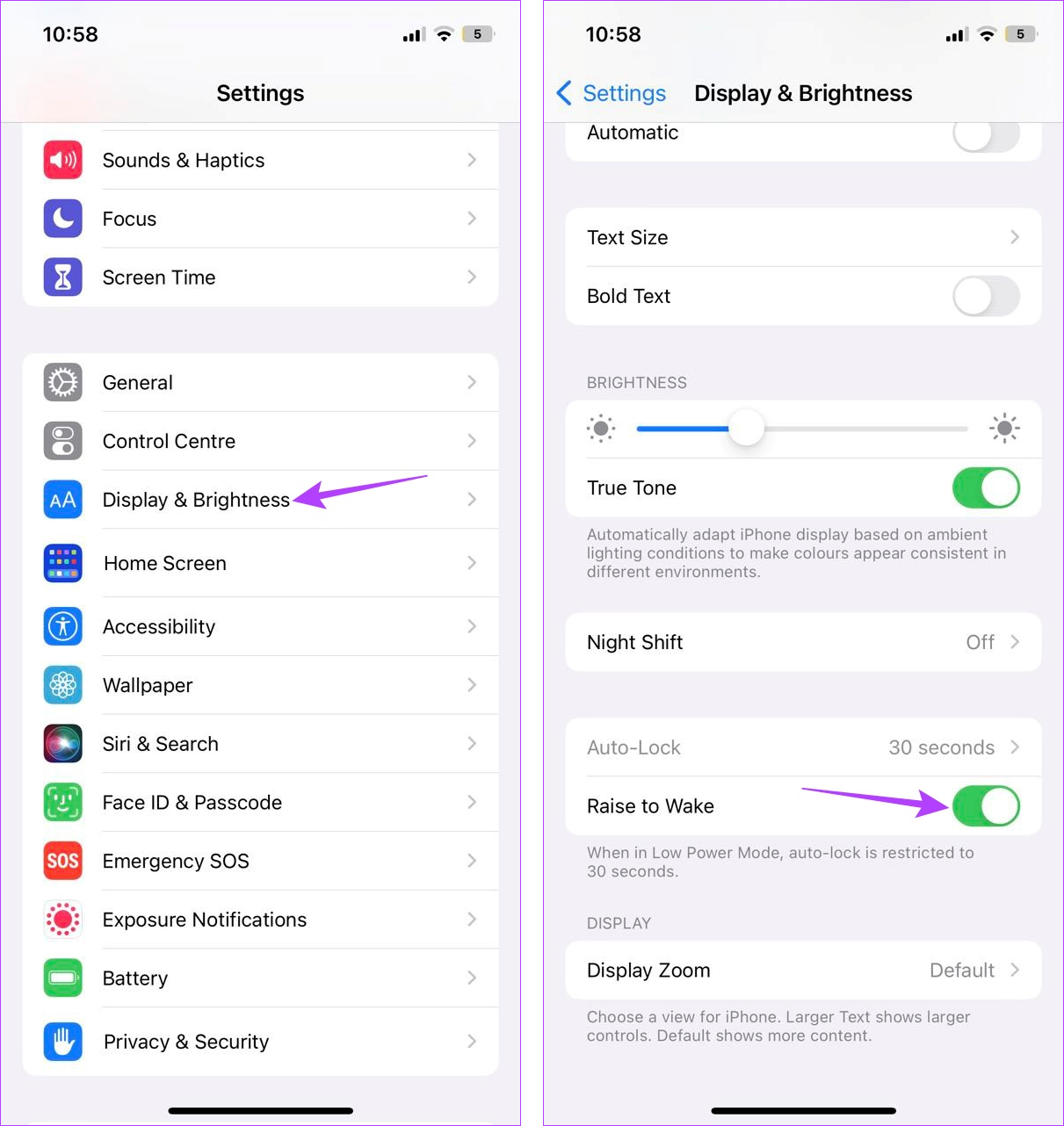
การดำเนินการนี้จะปิดการใช้งานท่าทาง Raise to Wake บน iPhone ของคุณทันที
4. ปิดการเข้าถึงเมื่ออุปกรณ์ล็อคอยู่
แม้ว่าการเปิดใช้งานการล็อคหน้าจอจะเป็นวิธีที่ดีในการทำให้อุปกรณ์ของคุณล็อคและปลอดภัย คุณลักษณะบางอย่างสามารถข้ามข้อจำกัดนี้ได้ และแม้ว่าสิ่งนี้จะมีประโยชน์เมื่อพูดคืนสายที่ไม่ได้รับ แต่ก็อาจเป็นสาเหตุของการโทรโดยไม่ตั้งใจทั้งหมดของคุณ
ดังนั้น เพื่อป้องกันการโทรจากกระเป๋าบน iPhone คุณสามารถปิดใช้งานการเข้าถึงอุปกรณ์เมื่อ iPhone ล็อกอยู่ ทำตามขั้นตอนด้านล่าง
ขั้นตอนที่ 1: เปิดการตั้งค่า
ขั้นตอนที่ 2: ที่นี่ แตะที่’Face ID & Passcode’
ขั้นตอนที่ 3: ไปที่’อนุญาตการเข้าถึงเมื่อล็อก’และปิดการสลับสำหรับ’คืนสายที่ไม่ได้รับ’
ขั้นตอนที่ 4: นอกจากนี้ คุณยังสามารถปิดปุ่มสลับสำหรับ’ตอบกลับด้วยข้อความ’
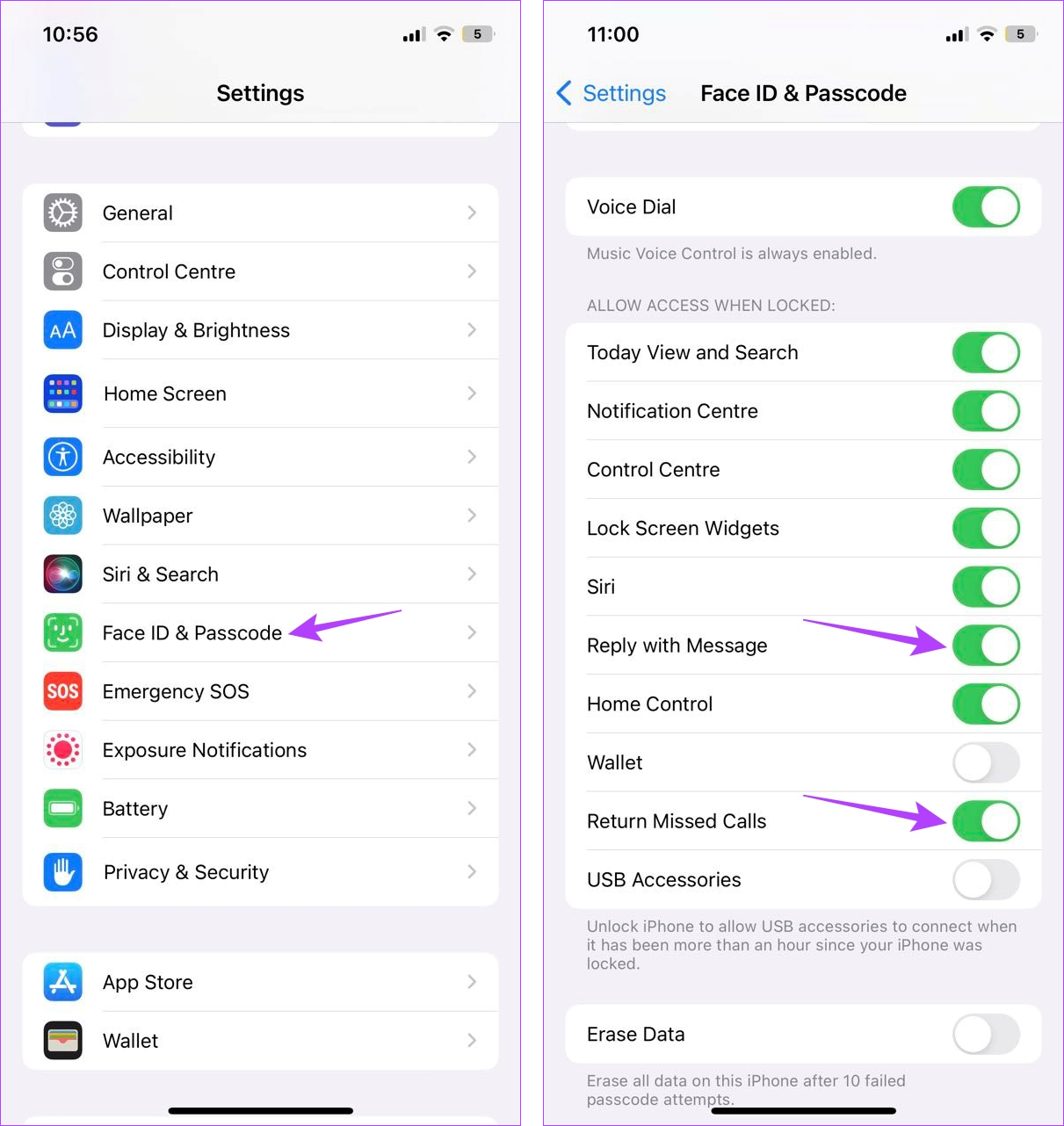
คุณยังสามารถปิดคุณสมบัติอื่นๆ จากรายการนี้ที่คุณรู้สึกว่าอาจทำให้ iPhone ของคุณทำงาน เมื่อใส่ไว้ในกระเป๋า
5. เปิดใช้งานล็อคอัตโนมัติ
Apple รู้ว่ามีบางครั้งที่เรารีบร้อนและลืมล็อคอุปกรณ์ นี่คือเหตุผลที่พวกเขาเพิ่มคุณสมบัติล็อคอัตโนมัติ เมื่อเปิดใช้งาน คุณสามารถตั้งค่าโทรศัพท์ของคุณให้ล็อคโดยอัตโนมัติหลังจากช่วงเวลาที่กำหนด โปรดทราบว่าหากเปิดใช้งานการรับรู้ความสนใจ iPhone ของคุณจะตรวจพบเมื่อคุณมองที่หน้าจอและล็อคอุปกรณ์โดยอัตโนมัติเฉพาะเมื่อคุณละสายตาจากหน้าจอ
ทำตามขั้นตอนด้านล่างเพื่อตั้งค่าบน iPhone ของคุณ
ขั้นตอนที่ 1: เปิดการตั้งค่า
ขั้นตอนที่ 2: ที่นี่ แตะที่’การแสดงผลและความสว่าง’
ขั้นตอนที่ 3: เลื่อนลงและแตะล็อคอัตโนมัติ
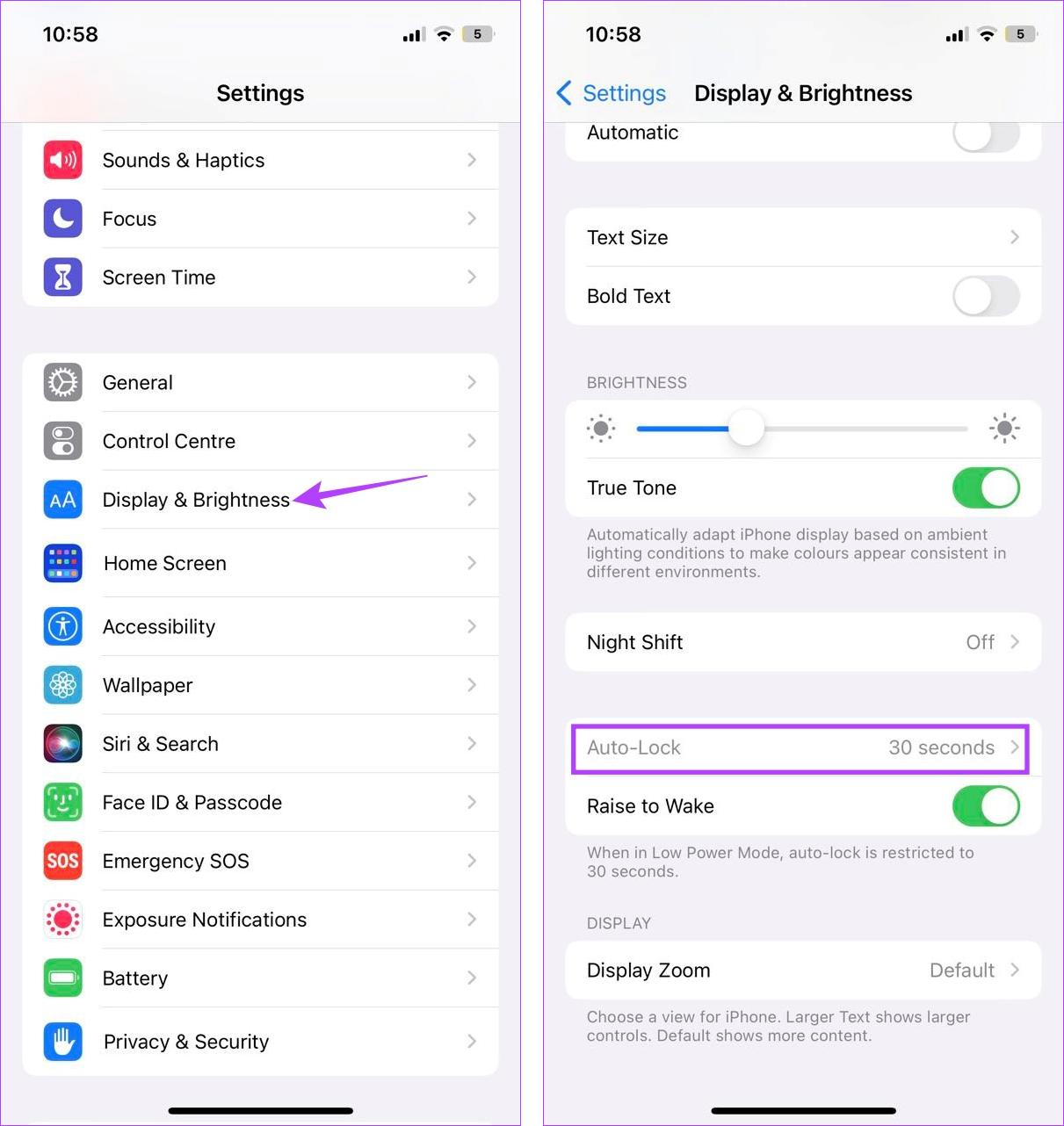
ขั้นตอนที่ 4: แตะระยะเวลาที่เกี่ยวข้อง
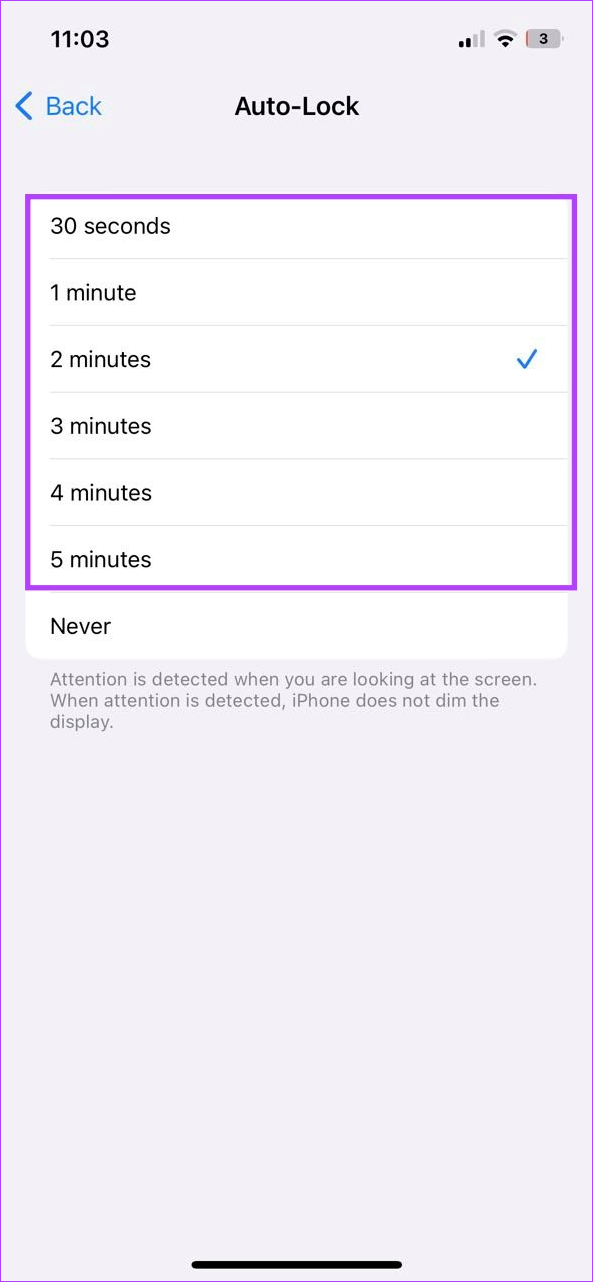
iPhone ของคุณจะล็อกโดยอัตโนมัติหลังจากช่วงเวลาที่ตั้งไว้
6. ปิด Siri
แม้ว่าผู้ช่วยดิจิทัลมักจะมีประโยชน์ แต่ก็อาจทำให้อุปกรณ์ของคุณตื่นได้หากมีการเรียกใช้งานโดยไม่ได้ตั้งใจ นี่อาจเป็นสาเหตุหนึ่งที่ทำให้ iPhone ของคุณยังคงโทรออกเมื่อถูกล็อค เพื่อให้แน่ใจว่าสิ่งนี้จะไม่เกิดขึ้น คุณสามารถปิด Siri บน iPhone ของคุณได้ มีวิธีการดังนี้
ขั้นตอนที่ 1: เปิดการตั้งค่าและไปที่’Siri และการค้นหา’
ขั้นตอนที่ 2: ที่นี่ ปิดปุ่มสลับสำหรับ’ฟังคำว่า “หวัดดี Siri”’
ขั้นตอนที่ 3: คุณยังสามารถเปิด’กดปุ่มด้านข้างสำหรับ Siri’และ’อนุญาต Siri เมื่อล็อคอยู่’ปิดสวิตช์
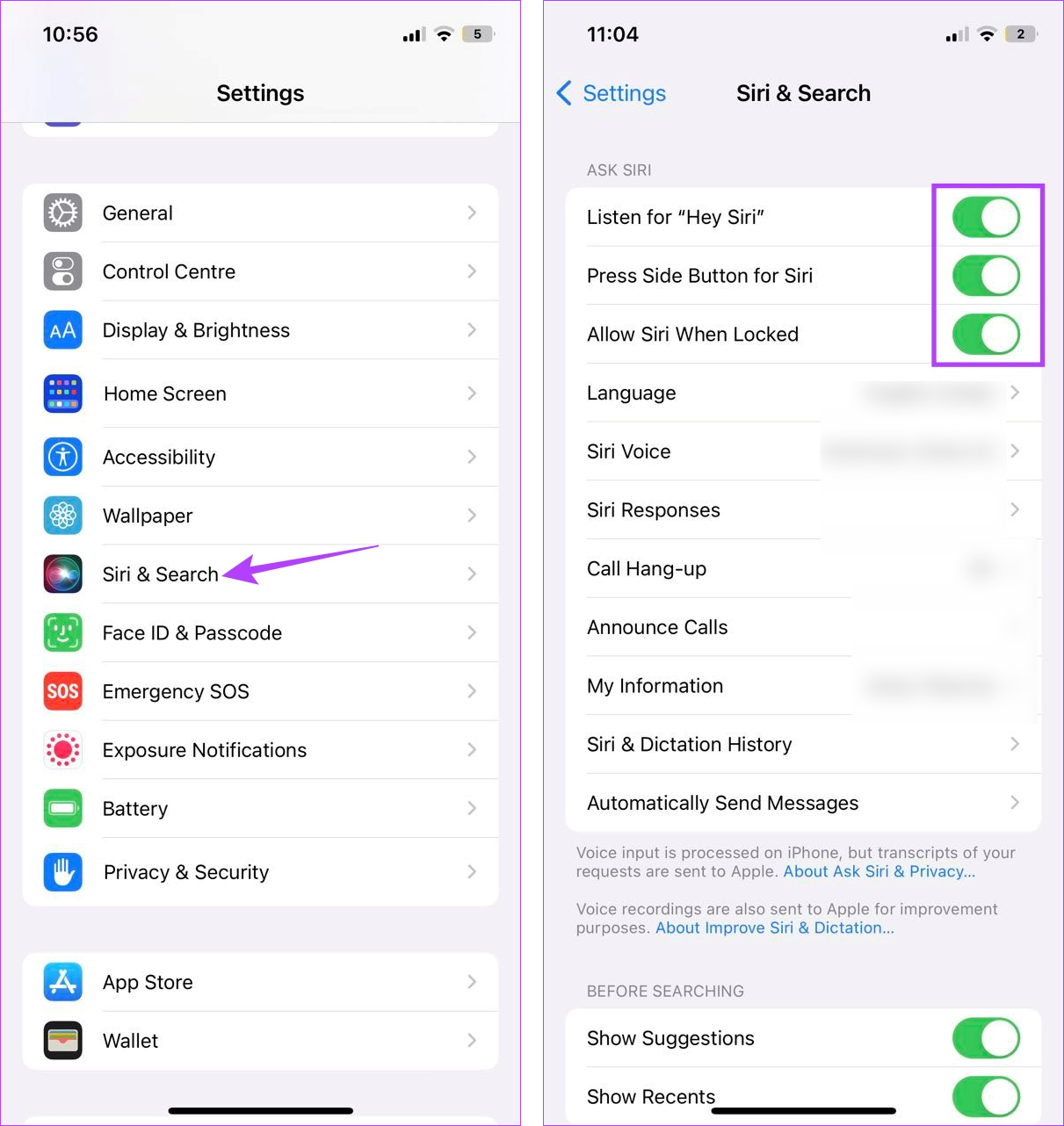
การดำเนินการนี้จะทำให้ Siri ไม่ปลุกและเรียกใช้การโทรโดยไม่ได้ตั้งใจจาก iPhone ของคุณ
คำถามที่พบบ่อยสำหรับการหยุด iPhone จากการโทรออกด้วยกระเป๋า
1. คุณสามารถหยุดไม่ให้ iPhone ล็อกโดยอัตโนมัติได้หรือไม่
หากคุณไม่ต้องการให้ iPhone ล็อกโดยอัตโนมัติ คุณจะต้องเปลี่ยนระยะเวลาการล็อกอัตโนมัติ ในการดำเนินการนี้ ให้เปิดการตั้งค่า > จอภาพและความสว่าง > ล็อกอัตโนมัติ ที่นี่ แตะที่ ไม่เคย เพื่อให้แน่ใจว่า iPhone ของคุณไม่ล็อคโดยอัตโนมัติหลังจากระยะเวลาที่กำหนด อย่างไรก็ตาม หากปิดการตั้งค่านี้ ตรวจสอบให้แน่ใจว่าได้ล็อกอุปกรณ์ของคุณก่อนใส่ลงในกระเป๋าเสื้อเพื่อให้แน่ใจว่าไม่มีการโทรออกโดยไม่ตั้งใจ
2. จะทำอย่างไรถ้า iPhone ไม่ปิด
หากคุณมีปัญหาในการปิดอุปกรณ์ ให้ไปที่การตั้งค่า ที่นี่ แตะทั่วไป > ปิดเครื่อง จากนั้นกดแถบเลื่อนค้างไว้แล้วเลื่อนไปจนสุด นี่ควรปิด iPhone ของคุณ คุณยังสามารถตรวจสอบบทความอื่นๆ ของเราเพื่อทราบวิธีเพิ่มเติมในการแก้ไข iPhone ของคุณไม่ให้ดับ
Stop Butt Dials
Butt Dials ไม่เพียงแต่น่ารำคาญเท่านั้น แต่ยังน่าอายอีกด้วย เพื่อให้แน่ใจว่าจะไม่เกิดขึ้น เราได้พูดถึง 6 วิธีง่ายๆ ในการหยุด iPhone จากการโทรออกกระเป๋า หากคุณเห็นข้อความที่มีอีโมจิแปลกๆ บนข้อความและไม่รู้ว่ามันเกี่ยวกับอะไร ให้อ่านคำแนะนำของเราเกี่ยวกับปฏิกิริยาที่เน้นย้ำหมายถึงอะไรบน iPhone
